本文以Windows10LTSB版為例,講訴原版係統安裝後如何優化和備份操作,這裏省略了原版Win10安裝過程,可參考以前發的圖文。

Windows10LTSB版
首先安裝必要的軟件,比如WinRAR(壓縮軟件)、Splash(高清視頻播放器)、Chrome(穀歌瀏覽器)等,可以根據自己的情況選擇安裝。但是更新較快的軟件或大型軟件我不建議在這裏安裝,比如微信、Office2016、PS等。
接下來,使用CCleaner(係統垃圾清理)對係統進行一次簡單清理,將安裝軟件過程中的殘留文件清理幹淨。
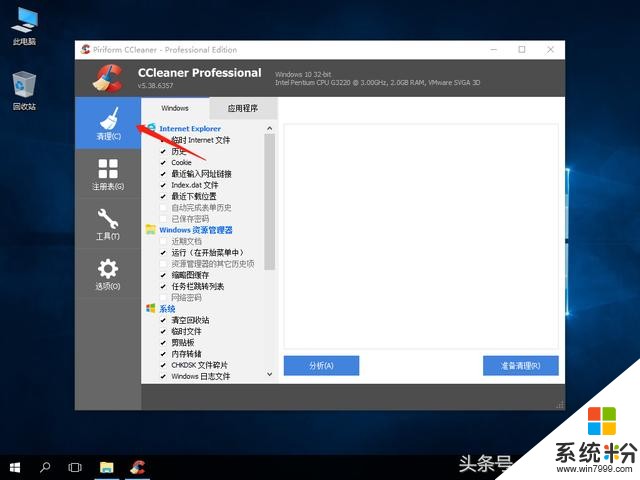
係統清理
清理一下注冊表,將安裝係統和軟件過程中的無效內容進行清理。
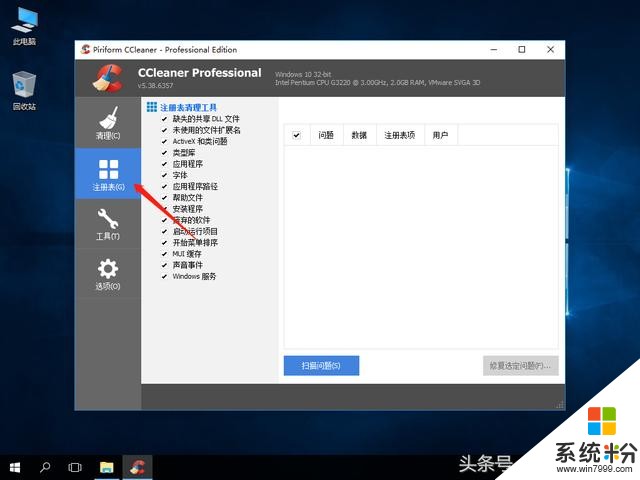
注冊表清理
減少不必要的啟動項,加快開機和進入桌麵的速度。
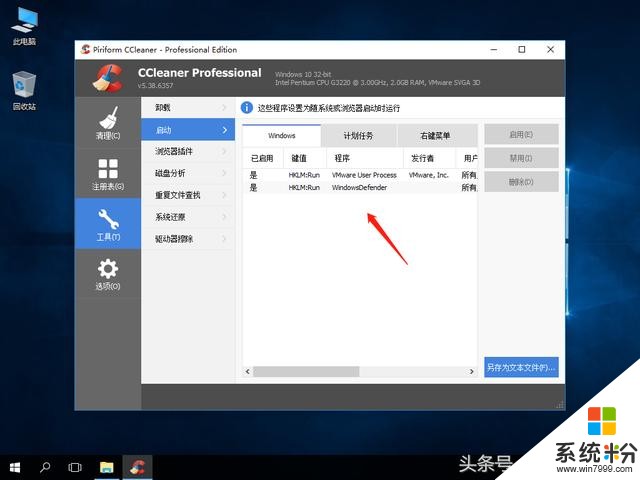
啟動項管理
完成簡單清理後,重啟電腦,使用WinPE2018進入PE桌麵。對係統再次深度清理和備份操作。
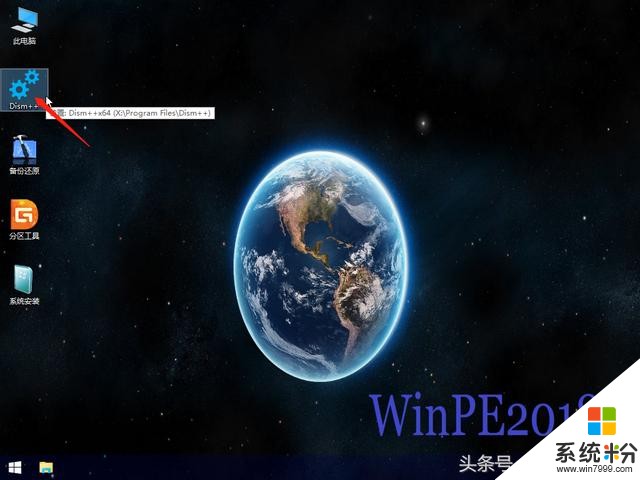
WinPE2018
使用PE中的DISM++,對選擇的係統進行優化和清理,如下圖所示。
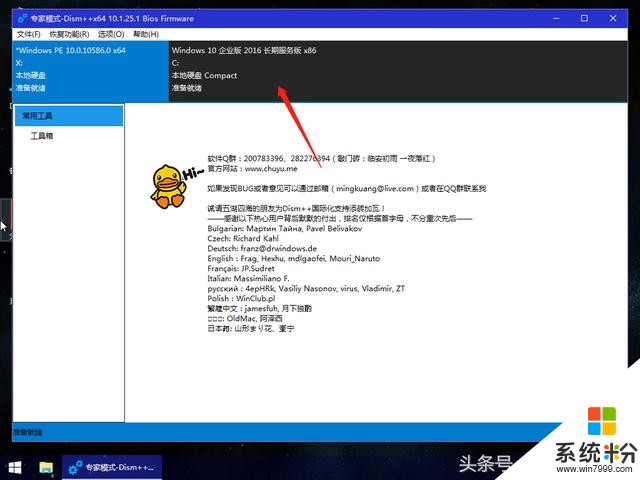
選擇係統
【空間回收】可以全選所有的清理項,清理操作過程較慢(10分鍾+),估計可以清理2G左右的空間。
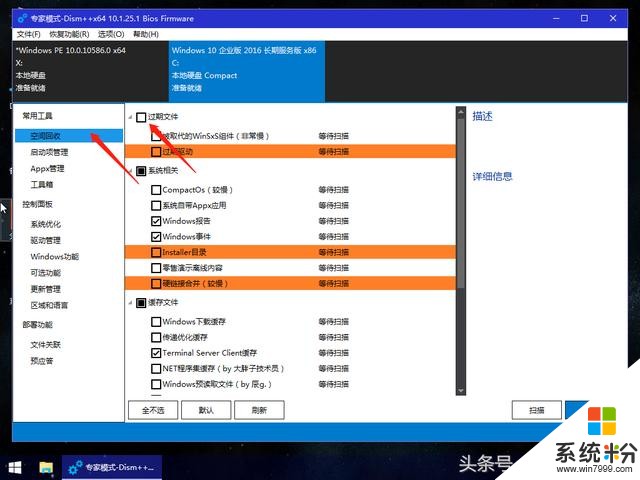
深度清理
【係統優化】功能很多,不再一一介紹,可以將係統更新關閉,如圖所示。完成操作後,需要點擊提交規則,否則無法實現功能。
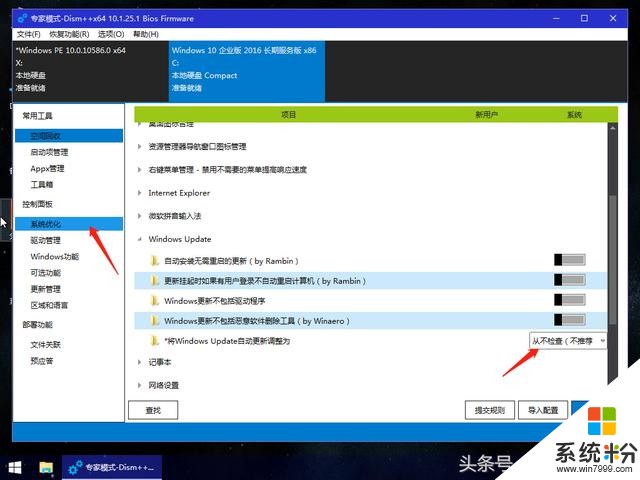
係統優化
【工具箱】【係統備份】全部的係統優化及清理結束後,可以對係統進行備份操作了(備份操作需要20分鍾左右);還原操作時,選擇【係統還原】(還原操作需要10分鍾左右)。
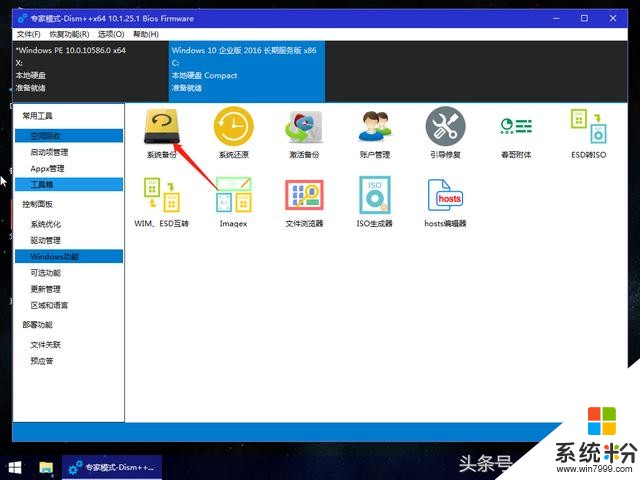
備份還原
係統備份操作時,需要將備份的文件放置在非係統盤中,並勾選可啟動。以前的圖文講過DISM++有增量備份功能,具體可以查看如何操作。經過這樣優化和清理後的win10ltsb備份文件隻有2.2G;64位的備份文件略大3.0G。
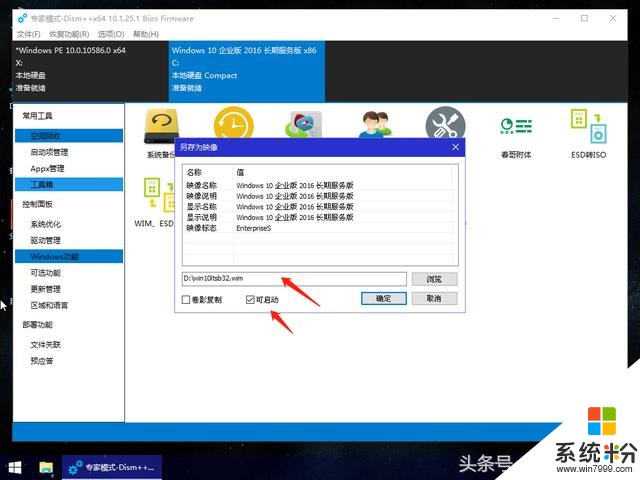
係統備份
感謝大家的閱讀,請多指教。
相關資訊
最新熱門應用

bicc數字交易所app
其它軟件32.92MB
下載
比特國際網交易平台
其它軟件298.7 MB
下載
熱幣交易所app官方最新版
其它軟件287.27 MB
下載
歐昜交易所
其它軟件397.1MB
下載
vvbtc交易所最新app
其它軟件31.69MB
下載
星幣交易所app蘋果版
其它軟件95.74MB
下載
zg交易所安卓版app
其它軟件41.99MB
下載
比特幣交易app安卓手機
其它軟件179MB
下載
福音交易所蘋果app
其它軟件287.27 MB
下載
鏈易交易所官網版
其它軟件72.70MB
下載